Группы тематик
Тематики предназначены для классификации обращений клиентов, например, Центральный регион, Техподдержка, Клиентский отдел. Классификация обращений позволяет лучше понимать, с какими запросами и проблемами сталкиваются клиенты и как часто.
Для удобства использования тематики собираются в группы. Группа тематик может включать отдельные тематики и тематики с вложенностью в виде иерархического дерева. Каждая тематика в группе может иметь до 5 уровней вложенности.
Как это работает?
- Менеджер КЦ создает группу тематик и подключает ее к сценарию, каналу или операторской кампании, чтобы у операторов была возможность оперативного поиска нужной тематики.
- Во время разговора с клиентом оператор классифицирует обращение - выбирает соответствующие тематики.
- В исторических отчетах руководитель просматривает и анализирует количество звонков по заданным тематикам.
Создание группы тематик
- Войдите в свою учетную запись Voximplant Kit.
- В левом меню нажмите Настройка > Диалоги > Группы тематик.
- Нажмите кнопку Создать группу.
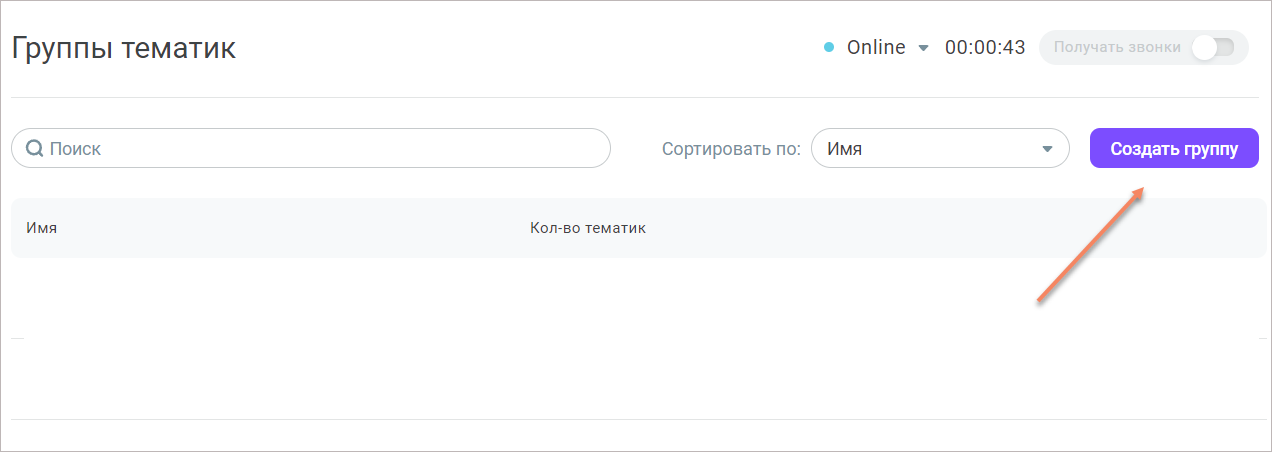
- Введите название группы и, при необходимости, добавьте описание.
- Нажмите Создать.
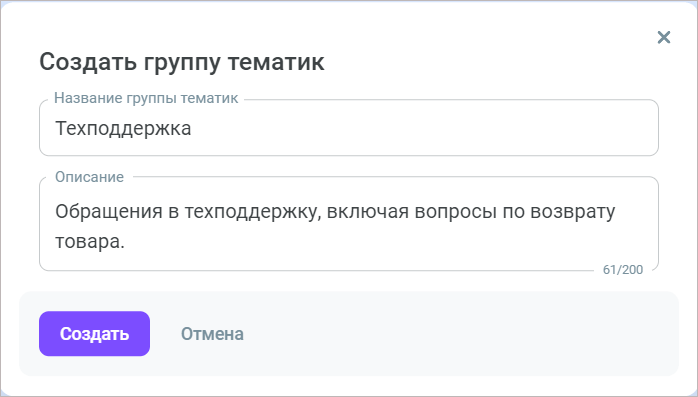
Созданная группа тематик появляется в сводной таблице. Теперь необходимо добавить сами тематики в группу.
- В сводной таблице групп тематик нажмите на созданную группу.
- Нажмите кнопку Добавить тематику.
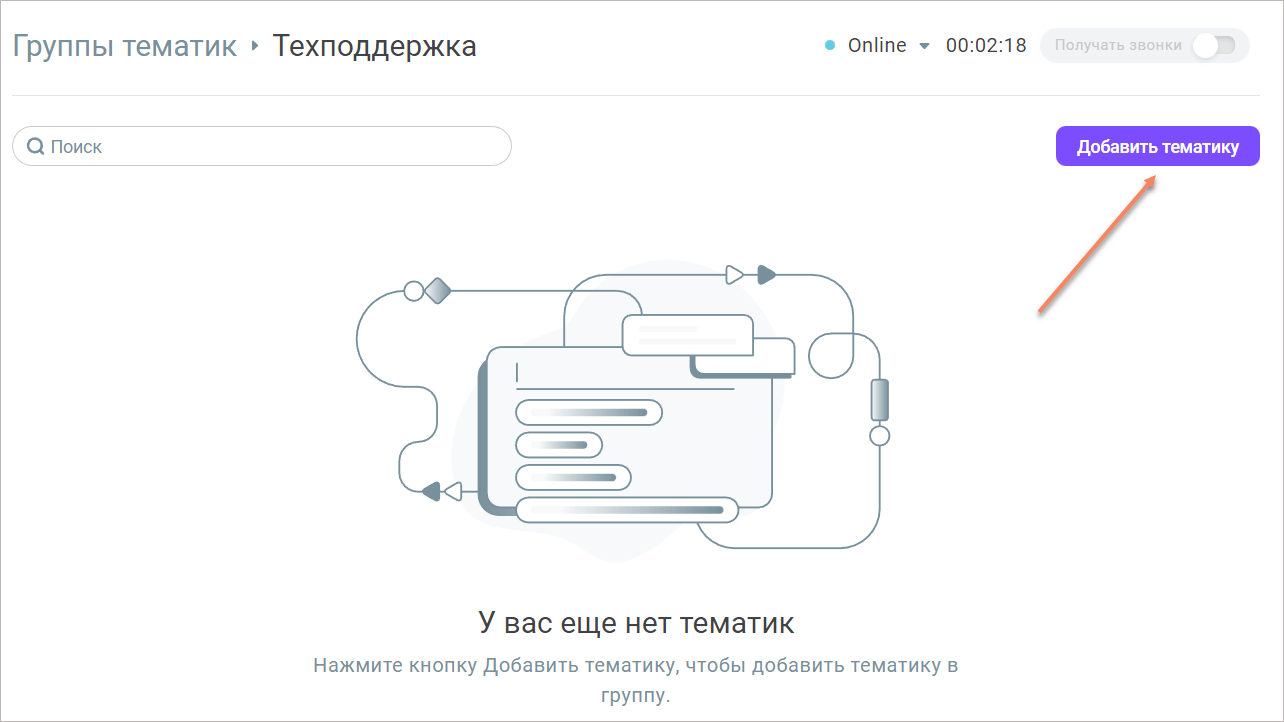
- Введите название тематики.
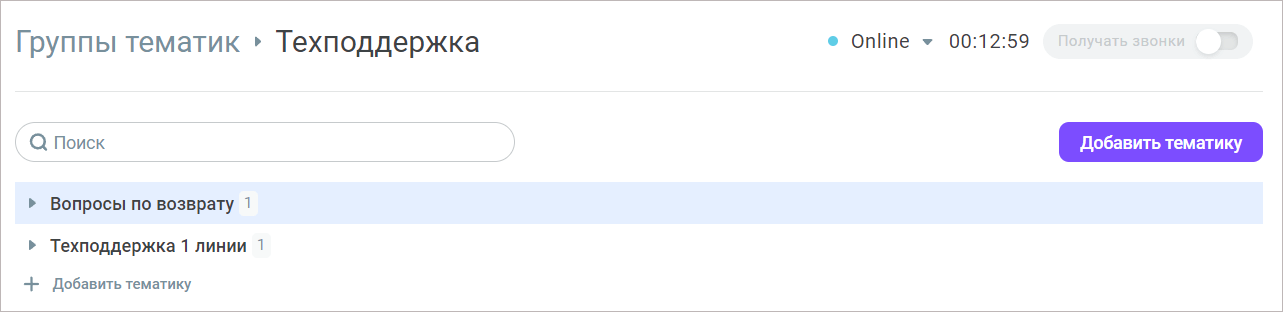
- Под созданной тематикой нажмите значок +, чтобы добавить дочерние тематики и их вложения.
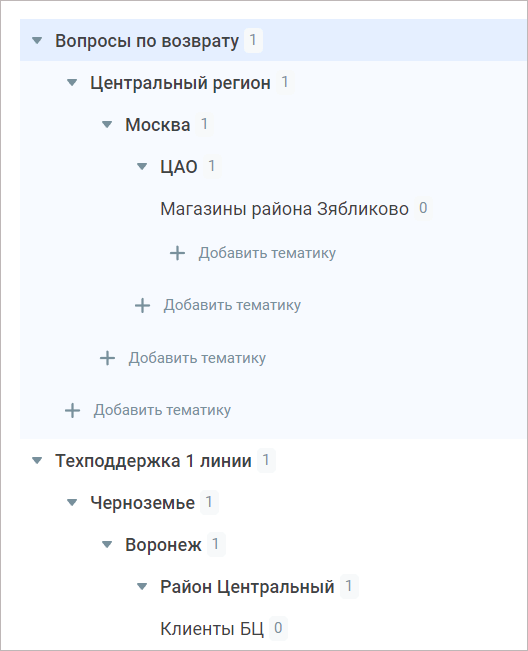
Максимальное количество тематик на любом из уровней - 50. Каждая тематика может иметь до 5 уровней вложенности.
- Чтобы удалить или изменить название тематики, наведите на нее, нажмите иконку Меню действий и выберите нужное действие. Обратите внимание, что вы не сможете удалить последнюю тематику в группе, если группа используется в канале, сценарии или операторской кампании. При удалении тематики с вложенностью удаляется полностью материнская тематика и все вложенные тематики.
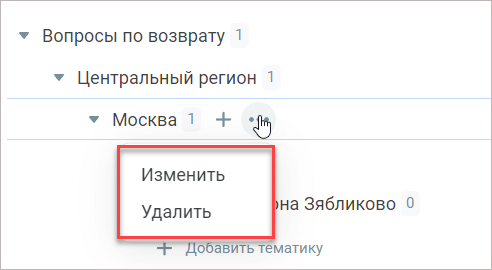
- Удалить или изменить настройки группы тематик можно выбрав соответствующую опцию в Меню действий в сводной таблице групп тематик.
Невозможно удалить группу тематик, если она привязана к каналам, операторским кампаниям или сценариям.
Использование группы тематик
Созданную группу тематик можно привязать к сценарию, операторской капании или каналу. После привязки группа тематик станет доступна соответствующим операторам в РМО.
Одна и та же группа может быть привязана сразу к нескольким сценариям, каналам и кампаниям.
К сценарию, кампании или каналу может быть привязана только одна группа тематик. При выборе другой группы она автоматически заменяет предыдущую.
- Чтобы привязать группу тематик к сценарию, необходимо настроить это в блоке Настройки РМО в редакторе. Подробнее см. здесь.
- Чтобы привязать группу тематик к операторской кампании, необходимо выбрать ее в настройках соответствующей кампании. Подробнее см. здесь.
- Чтобы привязать группу тематик к текстовому каналу, необходимо выбрать ее в настройках соответствующего канала. Подробнее см. здесь.
